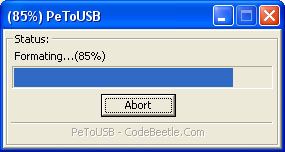Jika kita tidah memiliki CD room untuk menginstall windows, kita hanya cukup menggunakan flashdisk yg tidak perlu memiliki kapasitas yg bisa menapung bnyak data minimal 1 GB. Dalam bidang tekhnologi komputer banyak cara yg harus kita cari tau, terutama ketika windows di Notebook kita sedang rusak jgn langsung menyerah cari tau info nya. Tetapi ada satu syarat lagi yang harus dipenuhi sebelum mencobanya, Yaitu pastikan bahwa komputer atau netbook yang dimiliki sudah mendukung boot dari USB/Flash Drive. Silahkan di cek dulu pada boot order di komputernya. Dan saya akan memberikan informasi bagaimana caranya menginstall windows tanpa menggunakan CD room.
Jika kita tidah memiliki CD room untuk menginstall windows, kita hanya cukup menggunakan flashdisk yg tidak perlu memiliki kapasitas yg bisa menapung bnyak data minimal 1 GB. Dalam bidang tekhnologi komputer banyak cara yg harus kita cari tau, terutama ketika windows di Notebook kita sedang rusak jgn langsung menyerah cari tau info nya. Tetapi ada satu syarat lagi yang harus dipenuhi sebelum mencobanya, Yaitu pastikan bahwa komputer atau netbook yang dimiliki sudah mendukung boot dari USB/Flash Drive. Silahkan di cek dulu pada boot order di komputernya. Dan saya akan memberikan informasi bagaimana caranya menginstall windows tanpa menggunakan CD room.Persiapan Instal XP via Flashdisk
Sebelum ke tahap pengerjaan tentunya sediakan dahulu perkakas yang dibutuhkan yaitu bisa menggunakan tool USB_MultiBoot_10.zip seperti pada tutorial diatas atau juga bisa menggunakan USB Prep8 dan PeToUSB_3.0.0.7 namun untuk tutorial dibawah ini saya menggunakan USB Prep8 dan PeToUSB_3.0.0.7 saja. Jadi download dulu kedua tool itu. Selanjutnya baru menuju ke langkah-langkah penginstalan XP via USB.
Langkah-Langkah Install XP via USB Flashdisk
Nah, setelah kedua tool diatas sudah di download, kita langsung menuju langkah-langkah pengerjaanya.
1. Siapkan sebuah USB flashdisk (minimal 1 GB) untuk diformat kemudian masukan CD master Windows XP ke DVD Drive komputer (bukan notebook yg akan diinstall ulang).
2. Extract dua program di atas tadi ke sembarang tempat lalu Copy file yang ada di folder PeToUSB_3.0.0.7 ke folder USB Prep8, seperti gambar dibawah ini:
3. Jalankan file bernama ” usb_prep8.cmd ” maka di layar monitor akan tampak jendela seperti ini:
4. Press any key atau tekan sembarang tombol untuk melanjutkan sampai terlihat tampilan seperti ini:
5. Selanjutnya klik start untuk prosses memformat flashdisk dan tunggu sampai selesai. Tutup jendela PEtoUSB kecuali jendela Command Prompt biarkan terbuka maka akan menampilakan seperti berikut:
6. Lalu tekan angka 1 untuk memilih setup/source file untuk instalasi windowsnya. Lalu pilih drive yang berisi setup windows misal di drive (J:) (drive yang diawal dimasukan CD master XP).
7. Selanjutnya tekan angka 3 untuk menentukan target drive USB (flashdisk) untuk menyimpan installasinya. Di drive mana anda mencolokan flashdisk, misal di drive M maka tulis huruf M di Command Prompt:
8. Kemudian tekan angka 4 untuk membuat file temporary lalu tekan Y untuk memulai memformat flashdisk.
9. Tekan sembarang tombol pada keyboard untuk memulai proses peng-copyan master file-file Windows XP ke flashdisk.
10. Jika ada form dialog seperti di bawah ini, anda tekan “Yes” saja.
etelah itu tekan sembarang tombol 2x untuk mengakhiri…
Sekarang di USB flashdisk anda sudah terisi setup master Windows XP dan sudah siap untuk anda gunakan untuk menginstall XP via USB. Sebelum proses installasi jangan lupa seting BIOS untuk mengatur First BOOT atau urutan bootingnya ke USB. Biasanya tekan F2 atau dell atau F1 tergantung merek komputer/laptop/netbook yang anda pakai. Setelah selesai tekan F10 untuk menyimpan hasil konfigurasi anda kemudian notebook/laptop/netbook anda akan mulai booting dari USB. Setelah itu akan tampil dialog 2 pilihan penginstalan. Pilih no 1 dan Enter. Dan ketika instalasi selesai, ketika restart ulang yang kedua, pilih no 2 dari dialog booting tadi.
>> Selamat Mencoba Gan.. :)